A solução Busca Hospitalar foi pensada para quem precisa fazer uma consulta mais específica a pedido do cliente. Por exemplo: um cliente pede uma cotação que tenha apenas um hospital preferido, veja como você pode ajudá-lo com essa ferramenta:
1º PASSO:
No menu lateral à esquerda da tela da sua Central de Indicações, existem os menus BUSCA HOSPITALAR e BUSCA LABORATORIAL.
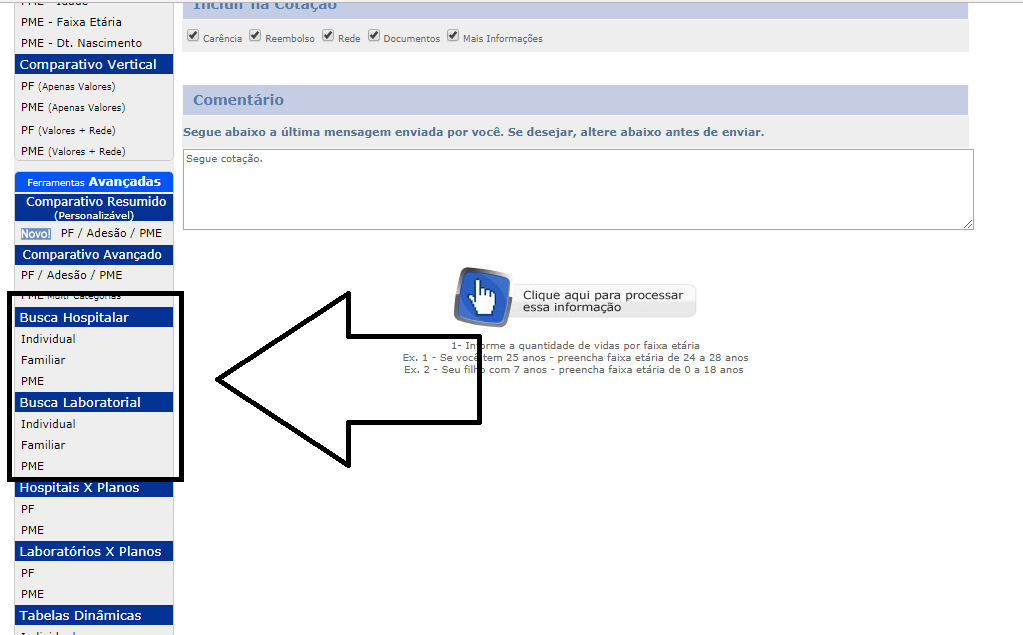
2º PASSO:
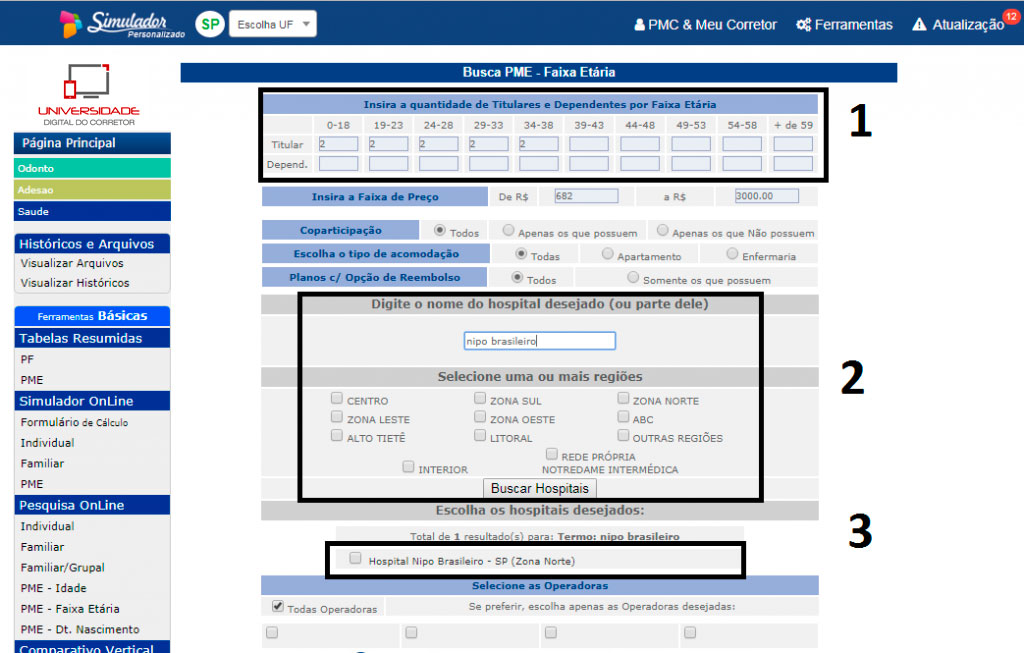
- Insira a quantidade de titulares e dependentes por faixa etária. Depois disso, informe a faixa de preço negociada com o seu cliente, além das informações de coparticipação, acomodação e reembolso.
- Escreva o nome do hospital desejado ou selecione uma ou mais regiões, clicando em BUSCAR HOSPITAIS.
- O resultado da sua busca irá aparecer, basta marcar na caixa de marcação que surge ao lado do nome. Com tudo finalizado, prossiga.
3º PASSO:
O sistema trará as informações como demonstrado abaixo. Todos os planos que irão surgir contém o hospital desejado.
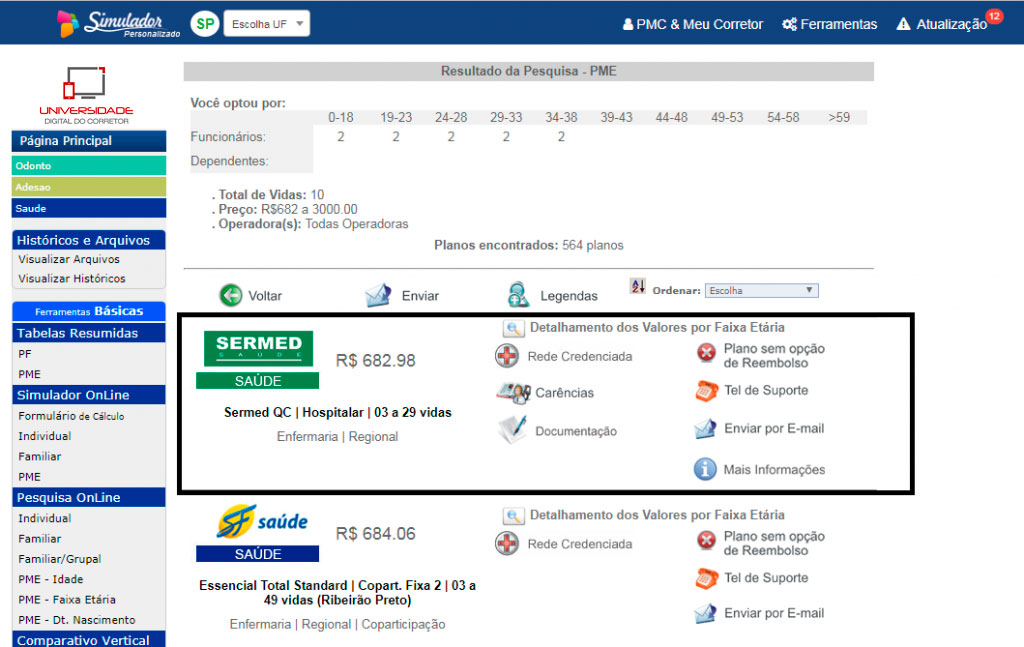
4º PASSO:
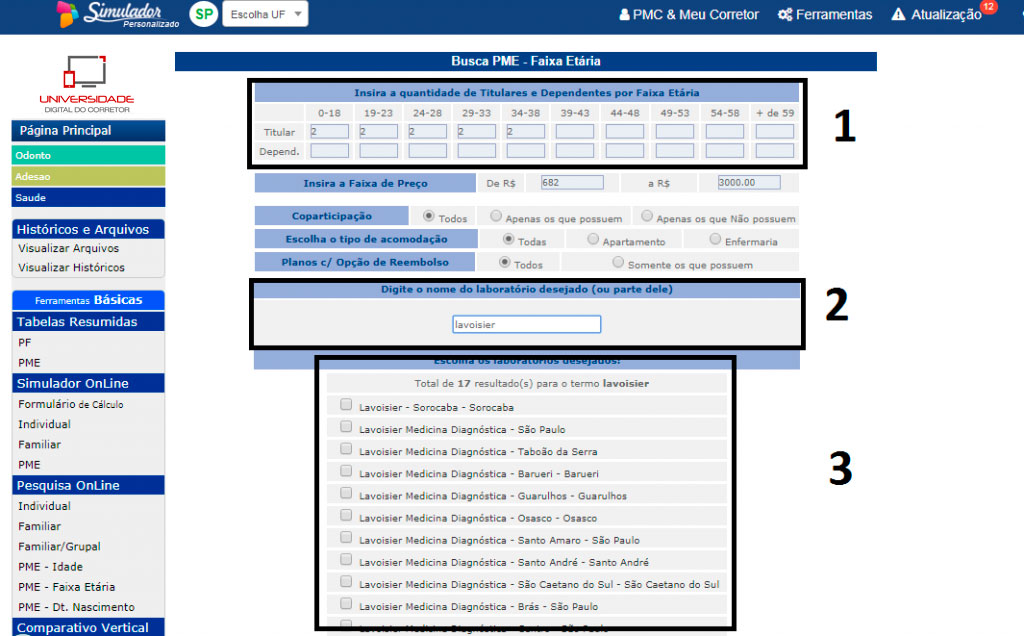
- Insira a quantidade de titulares e dependentes por faixa etária. Depois disso, informe a faixa de preço negociada com o seu cliente, as informações de co-participação, acomodação e reembolso.
- Digite o nome do laboratório desejado.
- Uma lista de laboratórios surgirá e você escolherá qual quer.
Caso tenha ficado alguma dúvida, assista ao vídeo:
Também desenvolvemos o mesmo tipo de solução, mudando o foco da busca hospitalar para a Busca Laboratorial. Confira como funciona:

